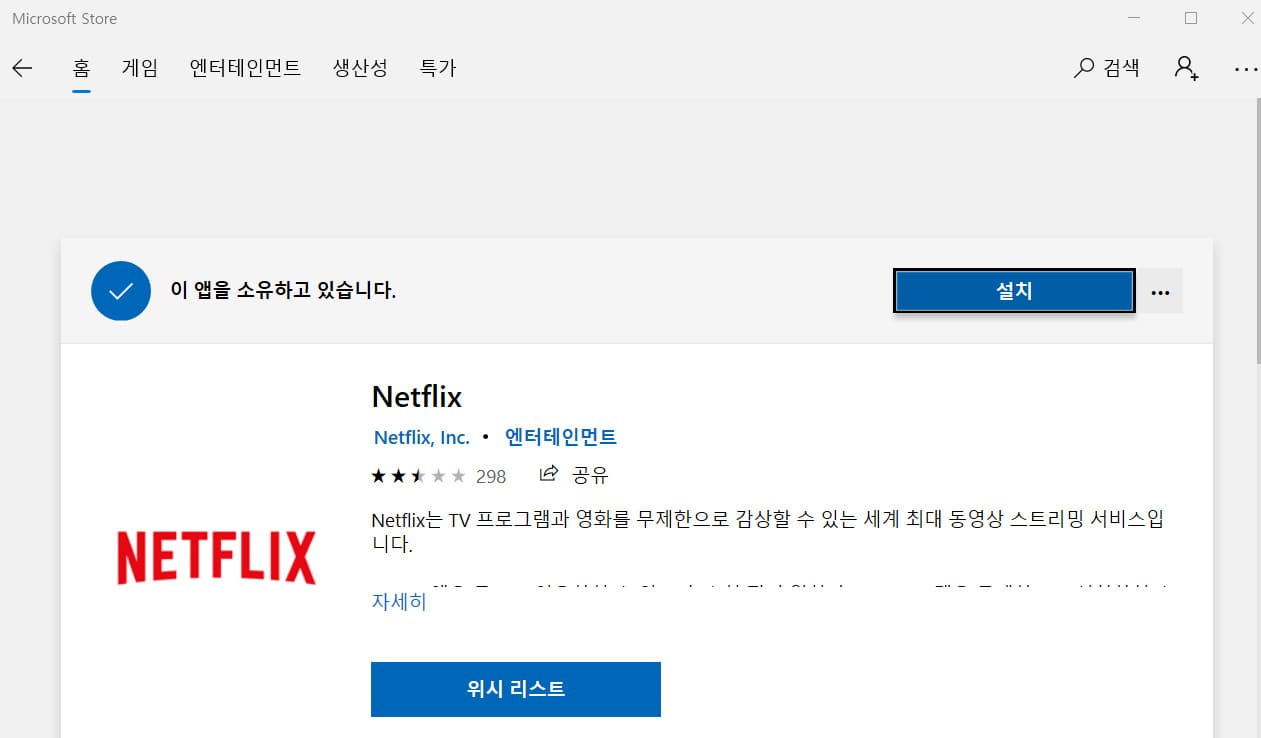
나는 블로그 게시물을 쓰고 넷플릭스를 보곤 합니다. 지난 며칠 동안 PIP 모드로 넷플릭스를 보고 싶었는데 그 방법을 찾기가 어려워서 이번 포스팅에서 넷플릭스 PIP하는 방법에 대해 알려드리려고 합니다. 사담에서 넷플릭스는 처음 이용할 경우 한 달간 무료로 이용할 수 있기 때문에 많은 분들이 한 달간 이용해 계정을 끊기도 합니다. 그래서 넷플릭스 pip 방법을 오늘 알려드리려고 합니다.

넷플릭스 PIP 모드를 하는 방법 중 첫 번째 방법은 마이크로소프트 스토어에서 넷플릭스 애플리케이션을 설치하고 그것을 윈도우 매니저에 고정시키는 것입니다. 먼저 [윈도우에 넷플릭스 설치]를 클릭하여 넷플릭스를 다운로드합니다. 참고로 이 방법은 Windows 10 이상부터 가능합니다. 윈도우 10 이하 분들도 다른 방법으로는 가능하니 끝까지 읽어주시면 될 것 같습니다. 🙂
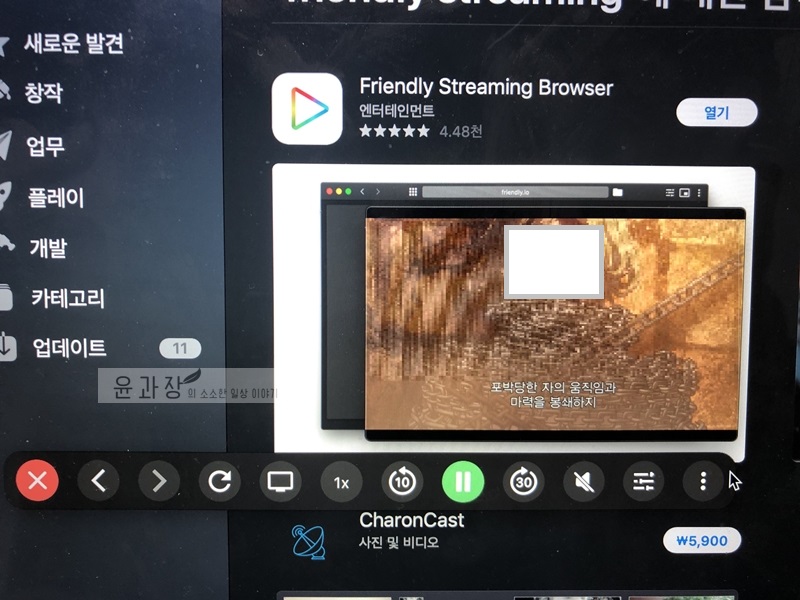
그런 다음 Windows 매니저를 설치하고 Netflix를 PIP 모드처럼 고정합니다. 먼저 [윈도우 매니저 설치]를 클릭하여 윈도우 매니저 프로그램을 컴퓨터에 다운로드합니다. 그런 다음 실행 후 넷플릭스도 실행합니다. 그다음에 [맨 위로]버튼을 눌러 넷플릭스를 언제든지 모든 창보다 우선순위로 위에 있도록 고정합니다.

고정하면 이렇게 다른 창을 클릭해도 넷플릭스가 고정적으로 위에 뜹니다. 참고로 오른쪽 장면은 이태원 클래스 11화 마지막 부근 부분입니다. 조이서가 마음을 고백했지만 박새로이는 그 마음을 거절한 장면입니다. 솔직히 보면서 조금 슬펐어요.

넷플릭스에서 pip 모드를 사용할 수 있는 두 번째 방법입니다. 우선 조건은 크롬 브라우저를 사용하고 있어야 합니다. 크롬 브라우저가 아닌 경우 [크롬 브라우저 설치]를 클릭하여 설치하십시오. 🙂

크롬 브라우저를 설치하고 있다면 넷플릭스에서 pip을 사용할 수 있는 확장 프로그램을 설치해야 합니다. [pip 확장 프로그램 설치]를 클릭하여 pip 전용 확장 프로그램을 설치합니다.
그다음에 넷플릭스 사이트에 들어가서 로그인하고 보고 싶은 작품을 클릭해서 선택해 줍니다. 저는 이태원 클라스를 보던 대로 보기로 했어요. 그런 다음 화면을 마우스 오른쪽 버튼으로 클릭하고 “Forcepicture inpicture” 버튼을 누르거나 크롬 브라우저 오른쪽 상단 확장 프로그램 목록에서 “Pippy”를 눌러 확장 프로그램을 실행하셔도 됩니다.:) 저는 영상이 시작되기 전에 버튼을 눌렀는데, 이것이 시작되자 버튼이 작동하지 않게 되었습니다. Pippy를 클릭하여 확장 프로그램을 실행하는 것이 좋습니다. 하지만 단점은 자막이 PIP 모드에 따라 나오지는 않습니다.이웃을 추가하는 것은 저에게 큰 힘이 됩니다.:)